Résumé : Pour vous aider à faciliter la modification des contacts sur un téléphone Android, cet article vous présentera un éditeur de contacts Android professionnel pour modifier les détails des contacts, ajouter, supprimer, regrouper, sauvegarder et restaurer des contacts avec votre téléphone Android sur PC/Mac.
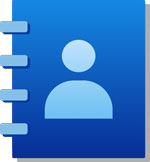
À mesure que le téléphone mobile devient de plus en plus intelligent, il contribue à simplifier de nombreuses choses dans notre vie. Il s'agit du téléphone intelligent le plus populaire dans le monde entier en raison de son expérience utilisateur fluide et de ses nombreuses applications. Cependant, cela ne signifie pas que nous pouvons utiliser notre téléphone Android sans aucun problème. Si vous avez des centaines de contacts stockés sur votre téléphone Android, il peut être un peu gênant de gérer ces contacts si la liste de contacts est en désordre. Il sera donc utile si vous disposez d'un éditeur de contacts Android pour vous aider à modifier, ajouter, supprimer, importer et exporter des contacts sur vos téléphones Android.
Le meilleur éditeur de contacts Android dont vous aurez besoin :
Dans de telles circonstances, j'aimerais vous recommander ici cet éditeur de contacts Android - Samsung Messages Backup , qui vous permet de modifier les informations des contacts Android sur votre ordinateur sans aucun problème. Jetons un coup d'œil aux types de compétences de gestion de contacts Android dont nous pouvons bénéficier grâce à cet éditeur de contacts Android :
- Modifiez le nom du contact (prénom/deuxième nom), le numéro de téléphone, le groupe de contact, l'adresse e-mail, l'adresse, les propriétés de date et plus encore.
- Supprimez les contacts Android inutiles et en double sur l'ordinateur (voir le guide - supprimer les contacts sur Android ).
- Ajoutez de nouveaux contacts au téléphone Android depuis un ordinateur.
- Exportez les contacts du téléphone Android vers l'ordinateur pour les sauvegarder (voir le guide - transférer les contacts Android vers l'ordinateur ).
- Importez des fichiers vCard (contacts VCF), restaurez à partir de fichiers XML et restaurez des contacts à partir de fichiers de sauvegarde au format .json et .bak.
De plus, cet éditeur de contacts Android peut également servir d'assistant Médias + SMS + Applications. Avec lui, vous pouvez sauvegarder et restaurer des SMS, des journaux d'appels, des photos, des vidéos, de la musique, des livres, supprimer des données, modifier des fichiers et envoyer des messages de groupe et du texte à n'importe qui comme vous le souhaitez sur l'ordinateur. Il est également compatible avec presque tous les modèles de téléphones Android, notamment Samsung, Huawei, LG, HTC, Sony, Motorola, ZTE, OPPO, etc. Cet outil est assez fonctionnel, si vous souhaitez en savoir plus sur ses fonctionnalités, vous feriez mieux essayez-le par vous-même.
Voici des versions d'essai gratuites pour les versions Windows et Mac d'Android Contacts Editor, vous pouvez choisir de télécharger la bonne version en fonction de votre système informatique. Suivez ensuite le guide suivant pour voir comment modifier les contacts Android sur un ordinateur en l'utilisant.
Vous aimerez peut-être aussi : Un clic pour transférer des fichiers d’Android vers Android
Remarque : Comme ce guide prend la version Windows comme exemple, l'utilisateur Mac peut télécharger la bonne version et suivre les étapes similaires pour l'ouvrir sur un ordinateur Mac.
Étape 1. Connectez le téléphone Android au PC et ouvrez le programme
Après avoir téléchargé et installé Android Contacts Editor sur votre ordinateur, veuillez double-cliquer pour l'exécuter. Connectez ensuite votre téléphone mobile Android à l'ordinateur via un câble USB ou WiFi. Il sera détecté par le programme et vous obtiendrez bientôt une interface comme indiqué.

Étape 2. Modifiez librement les contacts Android sur PC
Vous pouvez désormais prévisualiser chaque détail de votre liste de contacts en entrant dans le dossier " Contacts " dans le panneau de gauche. Tous les contacts du téléphone Android seront analysés et classés un par un sur la droite.

Vous pouvez maintenant commencer le processus de modification des contacts :
Nouveau - Vous pouvez ajouter de nouveaux contacts à votre téléphone Android en choisissant l'option Nouveau dans le menu supérieur.
Modifier - Sélectionnez un contact et cliquez sur Modifier , vous pourrez alors modifier les informations du contact (nom du contact, numéro de téléphone, groupe de contacts, e-mail, adresse, date, etc.) directement sur l'ordinateur.
Supprimer - Sélectionnez les contacts dont vous n'avez pas besoin et cliquez sur Supprimer , vous pouvez effacer les contacts inutiles et en double de votre téléphone Android.
Exporter - Sélectionnez les contacts souhaités et cliquez sur Exporter , vous pouvez les transférer sur un ordinateur pour les sauvegarder. (Formats de sortie pris en charge : *.csv, *.html, *.vcf, *.bak, *.xml)
Importer - Cliquez sur le bouton Importer , vous pouvez importer des contacts vCard (fichiers VCF) sur Android et restaurer des contacts à partir de fichiers de sauvegarde. (formats d'entrée pris en charge : *.vcf, *.bak, *.json, *.xml)
Si vous cliquez sur le bouton « Modifier », vous pourriez voir une fenêtre contextuelle comme ci-dessous :
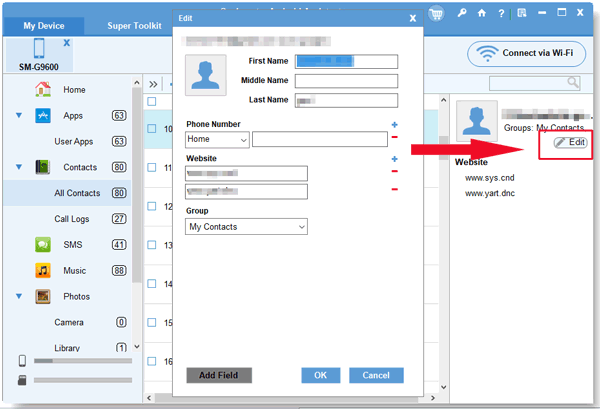
Vous aimerez peut-être aussi :
Comment gérer les contacts du téléphone Android sur PC/Mac
Comment sauvegarder et restaurer un téléphone/tablette Android sur un ordinateur ?
À l'exception de l'éditeur de contacts Android professionnel, il existe bien sûr une autre méthode de base pour modifier directement les informations de contact sur un téléphone Android avec l'application Contacts sur un appareil Android. Il s'agit d'un moyen courant pour de nombreux débutants Android d'ajouter des contacts à la liste de contacts ou de modifier les informations de contact. Voyons maintenant comment exécuter l'application Contacts pour modifier ensemble les contacts Android.
Voici comment:
Étape 1 . Ouvrez l'application Contacts, qui se trouve généralement sur l'écran d'accueil de votre téléphone Android. Ensuite, veuillez appuyer sur l'onglet « Contacts » ou « Personnes » pour prévisualiser vos contacts.
Étape 2 . Veuillez faire défiler pour localiser le contact que vous souhaitez modifier et appuyez dessus. Vous êtes maintenant sur la page des paramètres de votre contact sélectionné où vous pouvez voir le numéro de téléphone, passer un appel ou lui envoyer des SMS.
Étape 3 . Maintenant, tournez-vous vers le coin supérieur droit, appuyez sur le bouton Paramètres (trois points) et sélectionnez l'option « Modifier » dans la boîte de dialogue contextuelle.
Étape 4 . Sur la page Modifier, vous pouvez modifier le contenu des contacts, tel que le nom du contact, le numéro de téléphone, le nom du groupe et autres.
Étape 5 . Lorsque vous avez terminé toutes les modifications sur les contacts, veuillez appuyer sur le bouton « Terminé » ou « Enregistrer » pour enregistrer le contenu que vous avez modifié.
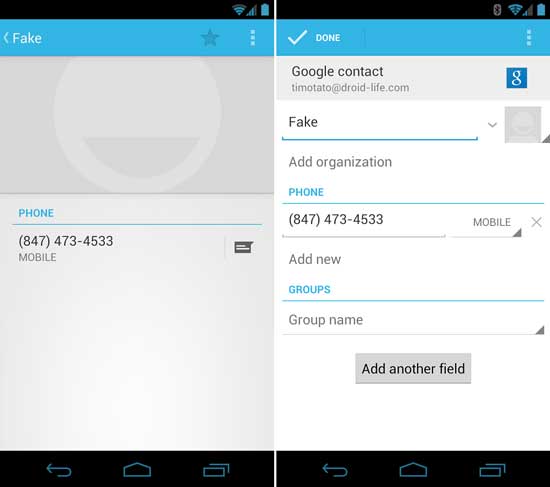
Mots à la fin :
En comparant avec les 2 méthodes ci-dessus pour modifier les contacts sur un téléphone Android, personnellement, je pense que même si l'application Contacts permet de modifier facilement certaines informations de contact sur un téléphone Android, l'éditeur de contacts Android professionnel vous permet de gérer les contacts Android avec plus de fonctions, telles que supprimer des contacts, modifier les informations de contact, importer et exporter des contacts et plus encore. En d’autres termes, il répond à la plupart de vos besoins pour gérer vos contacts sur un téléphone Android. Pourquoi ne pas essayer?
Articles Liés:
Comment transférer des contacts de Samsung vers un ordinateur
Comment lire des messages texte Android sur un ordinateur
Comment transférer des contacts de la carte SIM vers un ordinateur
Comment transférer une vCard (.vcf) vers un téléphone Android ?
Comment sauvegarder des données Android sur un ordinateur ?
Copyright © samsung-messages-backup.com Tous droits réservés.